图片制作,滤镜制作蓝色流星图片
2022-12-25 10:06:51
来源/作者: /
己有:49人学习过
6、新建一个图层,把前景色设置为白色,然后在流星的尾部开始绘制小点,先涂出大一些的小点,然后再涂出小一些的点,如图10,11。

<图10>

<图11>
7、新建一个图层,把背景图层隐藏,按Ctrl + Alt + Shift + E 盖印图层,如下图。

<图12>
8、在盖印图层下面新建一个图层,填充黑色,如下图。

<图13>
9、把盖印图层复制一层,然后双击副本图层缩略图载入图层样式,设置外发光,参数及效果如下图。
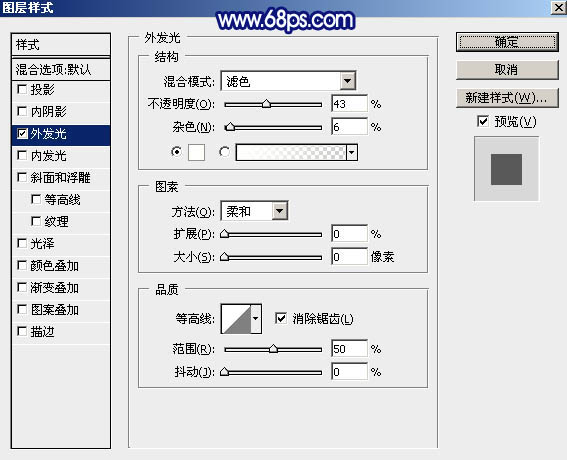
<图14>

<图15>
上一篇:ps CC防抖滤镜详细解析
下一篇:第九课:使用图层样式制作动画




























